Como su nombre indicaba, MacKeeper es uno de los software antivirus para que los usuarios de Mac protejan sus datos con un conjunto de seguridad. Para ser honesto, las computadoras y portátiles Mac no son inmunes a los virus y al malware. Todo el mundo necesita una herramienta de prevención de amenazas para sus dispositivos. Con MacKeeper, puede obtener muchas funciones de seguridad y privacidad. En esta revisión, puede observar de cerca su seguridad, interfaz, características, precio y otra información clave.

- Parte 1: revisión honesta de MacKeeper
- Parte 2: la mejor alternativa a MacKeeper
- Parte 3: Preguntas frecuentes sobre la revisión de MacKeeper
Parte 1: revisión honesta de MacKeeper
En Apeaksoft, prometemos ofrecerle contenido verificado. Aquí está nuestro esfuerzo para hacerlo:
- Cuando se trata de todos los productos seleccionados en nuestras reseñas, nos centramos en su popularidad y sus necesidades.
- Nuestro equipo de contenido de Apeaksoft ha probado todos los productos mencionados a continuación.
- En el proceso de prueba, nuestro equipo se centra en sus características sobresalientes, pros y contras, compatibilidad del dispositivo, precio, uso y otras características destacadas.
- En cuanto a los recursos de esas revisiones, hemos utilizado plataformas y sitios web de revisión confiables.
- Recopilamos sugerencias de nuestros usuarios y analizamos sus comentarios sobre el software de Apeaksoft y los programas de otras marcas.

Aunque Mac tiene las herramientas integradas para protegerse de los virus, los ataques pasan. Por lo tanto, la instalación de una utilidad antivirus para Mac es indispensable. ¿Qué es MacKeeper? Es una aplicación antivirus que va más allá de la mera protección contra malware.
Características principales de MacKeeper
1. Incluye un gran motor antivirus para detectar malware a tiempo.
2. Protege Mac de las últimas amenazas.
3. Viene con protección de adware para mejorar la experiencia web.
4. Supervise el correo electrónico y protéjase del robo de identidad.
5. Oculte su huella de Internet con una VPN.
6. Bloquee anuncios, cookies y otros rastreadores.
7. Ofrezca una variedad de herramientas de limpieza.
8. Libere espacio y optimice el rendimiento de Mac.
De todos modos, MacKeeper es una buena aplicación antivirus con muchas funciones útiles.
Breve reseña de MacKeeper
- PROS
- Incluye muchas herramientas de seguridad, privacidad y rendimiento.
- La VPN integrada viene con datos ilimitados.
- MacKeeper puede detectar el 99 % de las muestras de malware en nuestras pruebas.
- El proceso de escaneo de malware es rápido.
- También proporciona una atención al cliente decente.
- El diseño de la interfaz es fácil de usar.
- CONTRAS
- Carece de protección contra URL maliciosas o fraudulentas.
- Los planes premium son caros.
- Faltan algunas características esenciales.
- La reputación no es muy buena.
El precio de MacKeeper
Los precios regulares comienzan en $5 por mes, pero MacKeeper ofrece planes de suscripción flexibles.
Hay tres planes que puede elegir.
El plan de 1 mes cuesta $ 16.95 por mes para un dispositivo.
El plan de 12 meses requiere $5.00 por mes o $60.00 por año para un dispositivo.
El plan familiar de 12 meses cuesta $5.20 por mes para tres dispositivos o $62.40 por año.
Además, puede obtener la posibilidad de cambiar de opinión en 14 días con su garantía de devolución de dinero.
¿Cómo funciona MacKeeper en Mac?
Debido a la mala reputación, algunos usuarios tienen la intención de desinstalar MacKeeper de Mac. Sin embargo, no puede hacerlo simplemente arrastrándolo a la Papelera. Demostramos el procedimiento completo a continuación.
Paso 1Abra la aplicación Monitor de actividad y fuerce el cierre de todos los procesos relacionados con MacKeeper.
Paso 2 Ejecute la aplicación Finder, vaya a la Aplicaciones carpeta y mueva MacKeeper a la carpeta Papelera en el Dock.
Paso 3 Diríjase a la Go menú y elija Ir a la carpeta. Luego acceda a cada carpeta a continuación y mueva los archivos y carpetas a la La Basura:
~Biblioteca/Soporte de aplicaciones/
~Biblioteca/Cachés/
~Biblioteca/Cookies/
~Biblioteca/Agentes de lanzamiento/
~Biblioteca/Preferencias/
~Biblioteca/Estado de la aplicación guardada/
~Biblioteca/Registros/
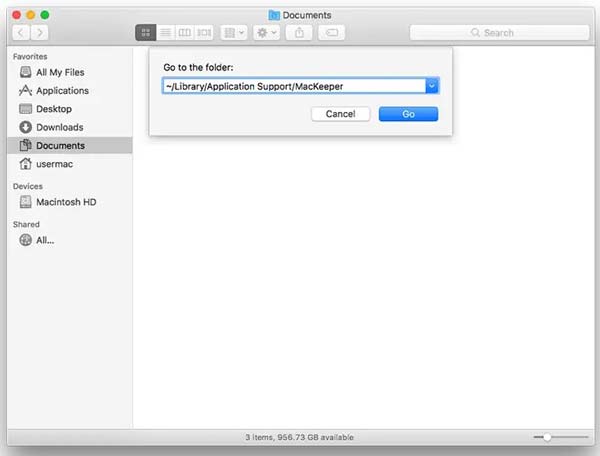
Paso 4 Acceder ~/Copias de seguridad de MacKeeper
privado/tmp/com.mackeeper.MacKeeper.Installer.config dentro del Ir a la carpeta cuadro de diálogo y presione el botón Go botón. Eliminar el archivo en La Basura. Botón derecho del ratón La Basura en el Dock y elija Vaciar Papelera para eliminar archivos y carpetas asociados a MacKeeper.
Paso 5Visita la Aplicaciones carpeta, abrir Departamento de Servicios Públicos, y entonces Acceso a Llaveros. Elimine cualquier elemento sobre MacKeeper.
Paso 6Abre el Apple menú, seleccione Preferencias del sistema y selecciona Usuarios y grupos. Seleccione su cuenta, diríjase a la Arranque pestaña, seleccione el elemento de inicio de sesión de MacKeeper y haga clic en el menos .
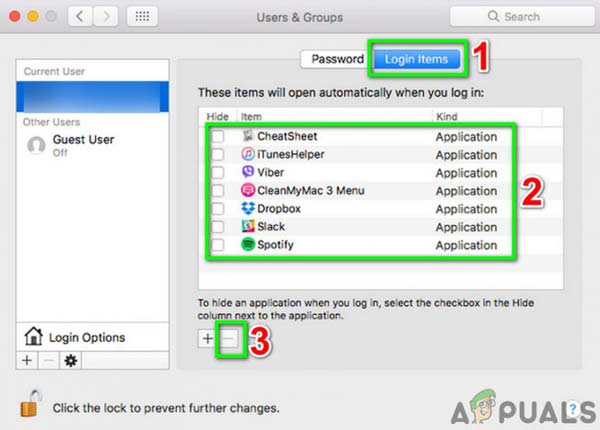
Paso 7Finalmente, reinicie su Mac para completar el proceso.
Parte 2: la mejor alternativa a MacKeeper
MacKeeper es uno de los mejores programas antivirus para Mac, pero no es el único. Debido a la mala reputación, muchos usuarios han renunciado al software y están buscando una alternativa. Apeaksoft Mac Cleaner es la solución más rentable según nuestra investigación.

4,000,000+ Descargas
Supervise el estado de su CPU, almacenamiento y disco.
Limpie la basura del sistema, los cachés de aplicaciones, los archivos duplicados y más.
Desinstala aplicaciones y elimina virus y malware.
Proteja su privacidad y oculte archivos importantes.
Cómo utilizar la mejor alternativa a MacKeeper
Paso 1Comprobar estadoInicia la mejor alternativa a MacKeeper siempre y cuando la instales en tu computadora. Hay tres botones en la interfaz de inicio, Estado, limpiador y Herramientas. Haga clic en Estado y puede obtener el estado de su CPU, memoria y disco.
 Paso 2Liberar espacio
Paso 2Liberar espacioSi su Mac se vuelve lenta, es hora de liberar espacio. Haga clic en el limpiador y seleccione un tipo de datos que desee eliminar, como Sistema de chatarra. Golpea el Escanear botón, y luego haga clic en Ver botón para mostrar todos los archivos basura y cachés en su Mac. Seleccione los archivos no deseados y haga clic en el Fácil en la parte inferior de la alternativa de MacKeeper.
 Paso 3eliminar el malware
Paso 3eliminar el malwareHaz clic en el botón Herramientas pestaña si sospecha que su Mac tiene el malware. Elegir la Desinstalar herramienta y haga clic en el Escanear para comenzar a buscar malware. Cuando haya terminado, presione el botón Ver botón. Seleccione las aplicaciones desconocidas en la lista y haga clic en el botón Fácil botón. Cuando se le solicite, ingrese su contraseña para confirmarla.
 Paso 4Proteger la privacidad
Paso 4Proteger la privacidadPara proteger su privacidad con la alternativa de MacKeeper, haga clic en el Herramientas pestaña, y elija Privacidad. presione el Escanear botón y luego presione el Ver botón para seguir adelante. Seleccione el navegador que utiliza principalmente y seleccione los tipos de datos que desea eliminar. Por último, haga clic en el Fácil .

OTRAS LECTURAS
Limpie el disco duro de Mac y libere espacio
Parte 3: Preguntas frecuentes sobre la revisión de MacKeeper
¿Es MacKeeper seguro para Mac?
Muchos usuarios llaman a MacKeeper un malware altamente invasivo en parte porque planta sus raíces muy profundamente en el sistema cuando se instala. Sin embargo, el desarrollador explicó que el software antivirus es completamente seguro y legal.
¿La VPN de MacKeeper es buena para la transmisión?
Sí, la VPN de MacKeeper es una excelente opción para la transmisión y la navegación web en general. Sin embargo, no es tan bueno como las VPN independientes, como ProtenVPN y ExpressVPN.
¿Existe una versión de prueba gratuita de MacKeeper?
No, MacKeeper no ofrece una prueba gratuita actualmente. Si desea probar la aplicación antivirus, debe comprar un plan de suscripción. Sin embargo, le permite solicitar un reembolso antes de que expire la garantía de devolución de dinero de 14 días.
Conclusión
Este artículo ha presentado y revisado uno de los mejores programas antivirus para Mac, MacKeeper. Incluye muchas funciones para proteger su Mac de virus, malware, adware y más. Además, brinda a los usuarios muchas funciones adicionales, como VPN. También le mostramos la interfaz, cómo desinstalar MacKeeper y la mejor alternativa, Apeaksoft Mac Cleaner. Si tiene otras preguntas sobre este tema, no dude en contactarnos dejando un mensaje debajo de esta publicación y le responderemos lo antes posible.




